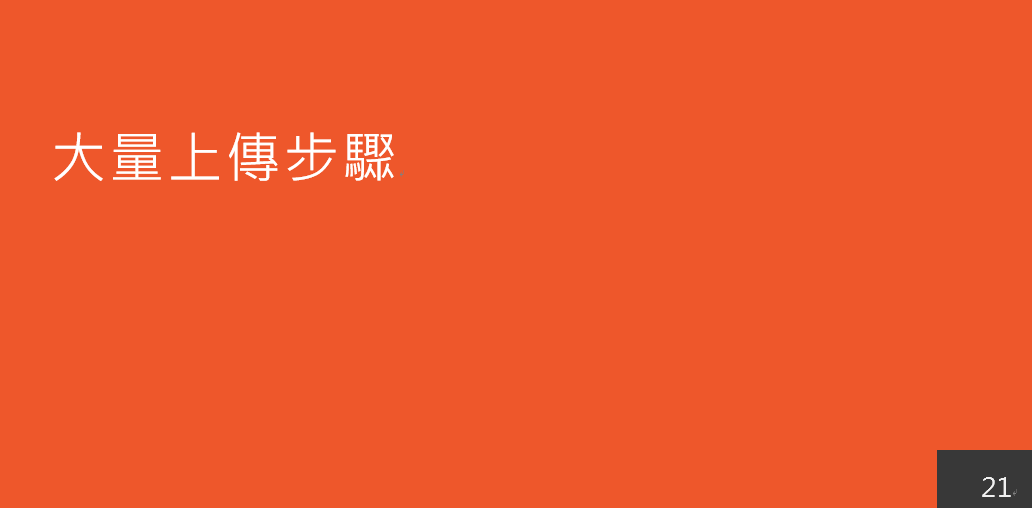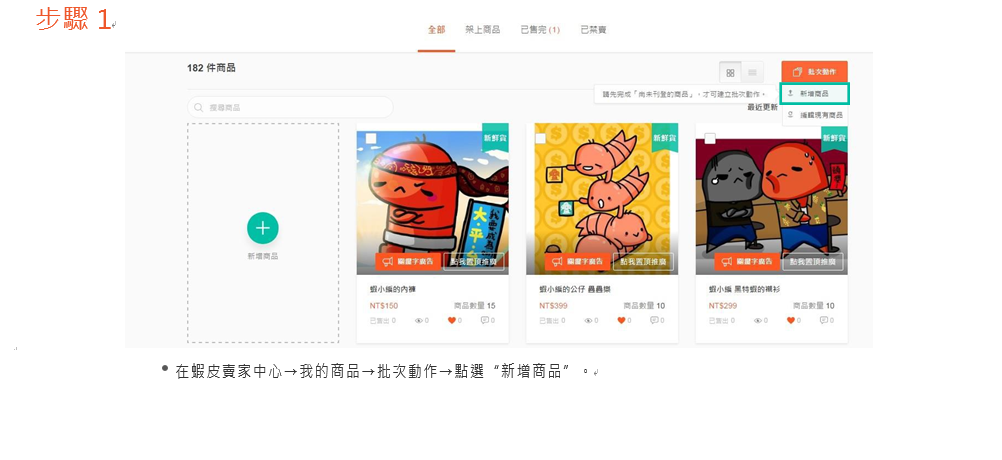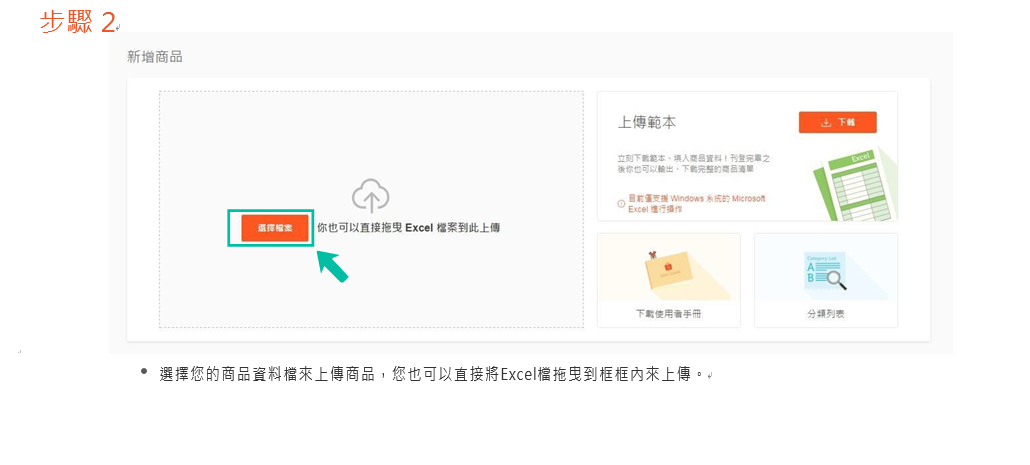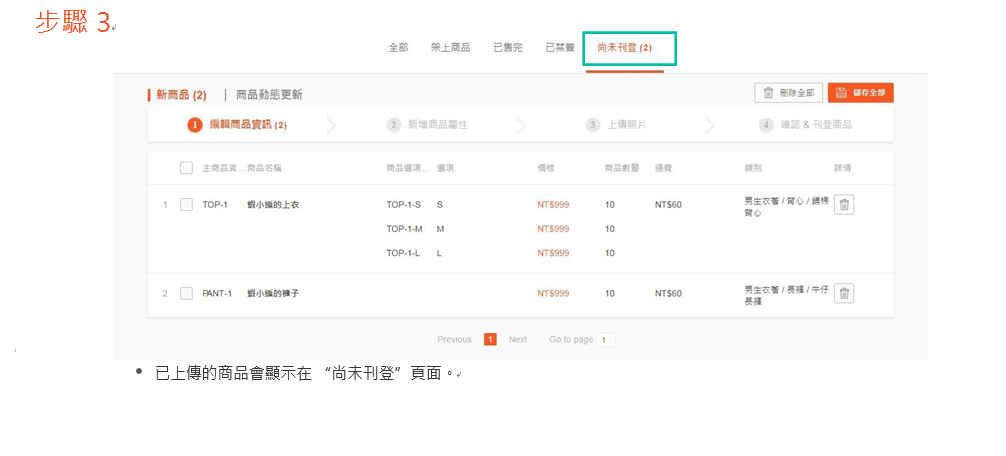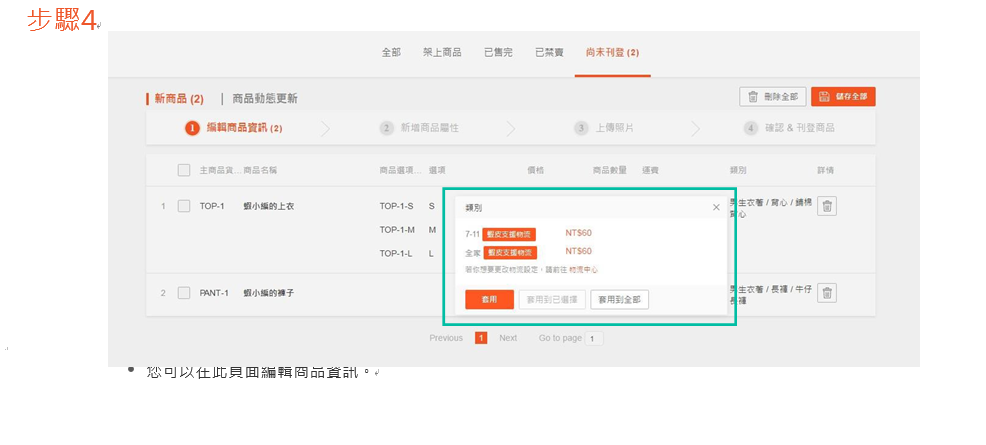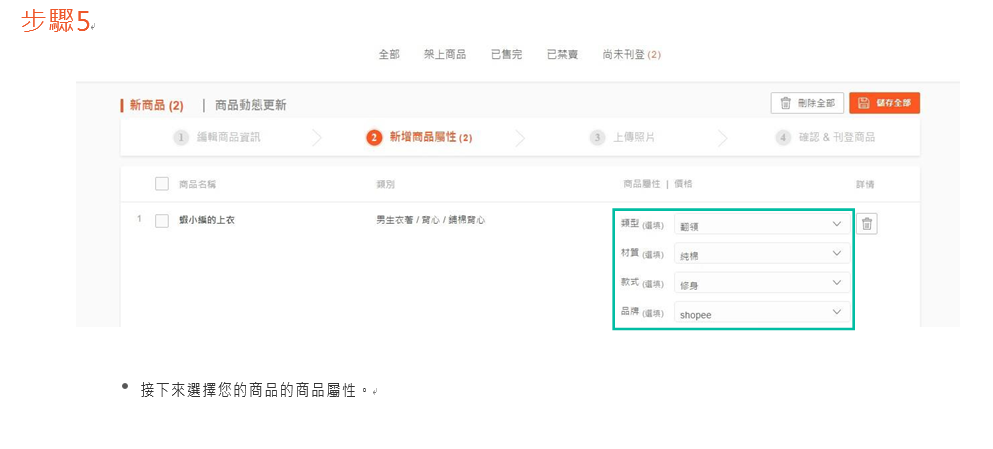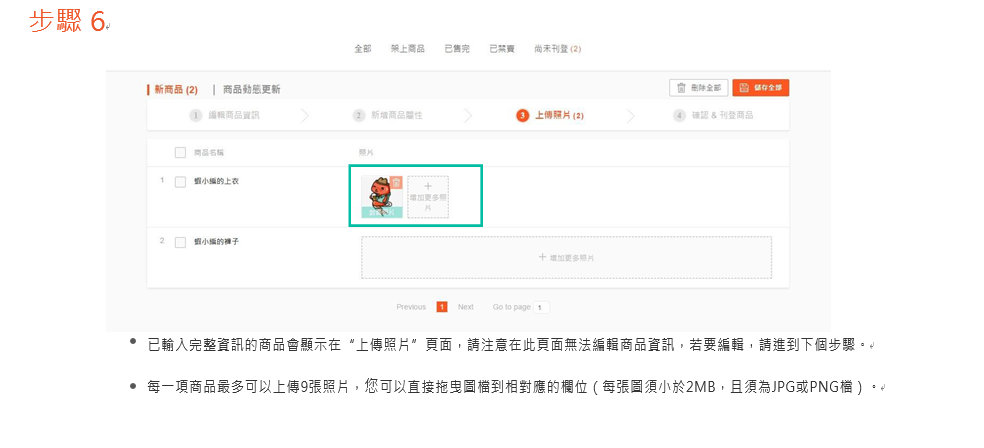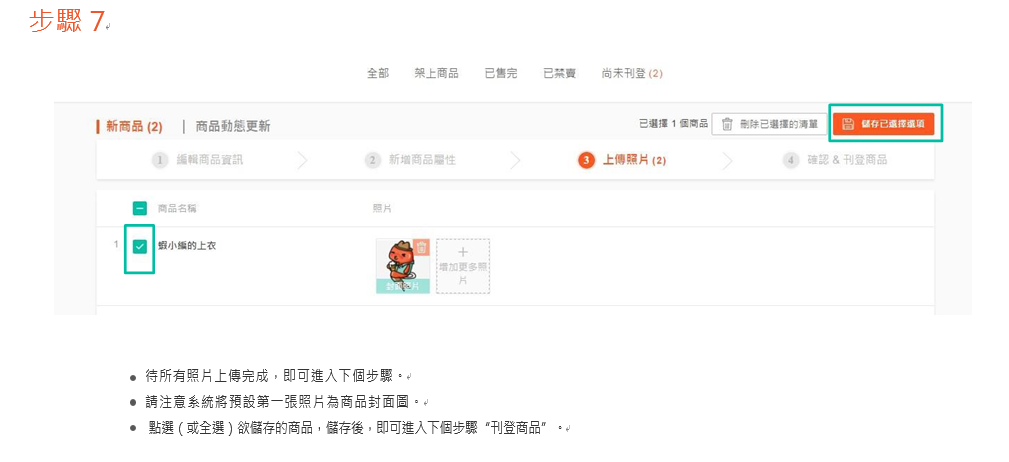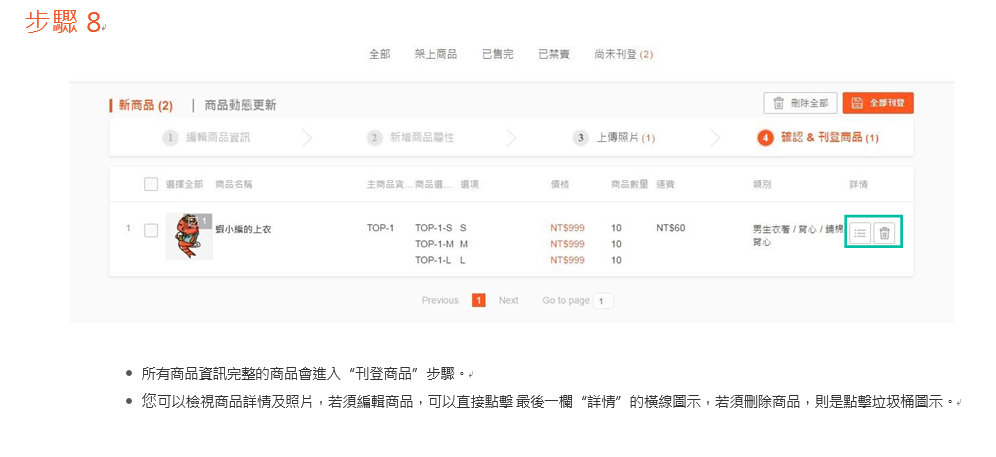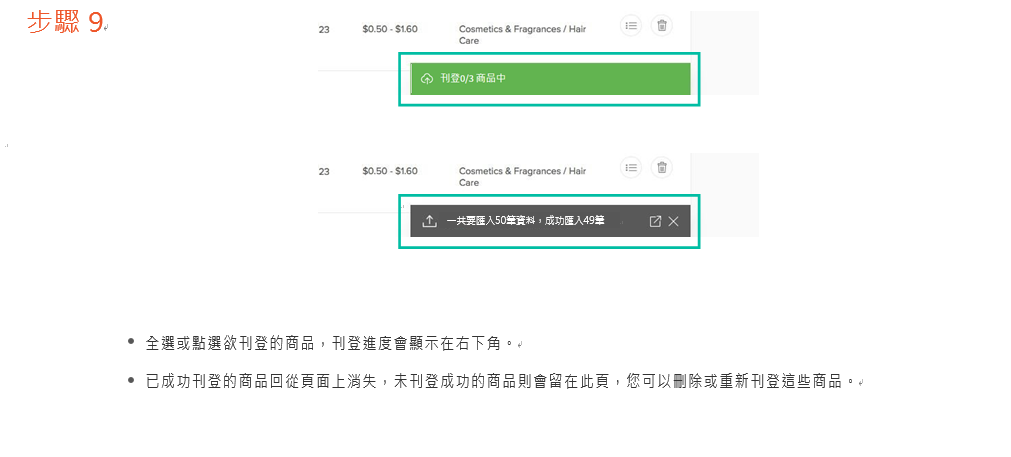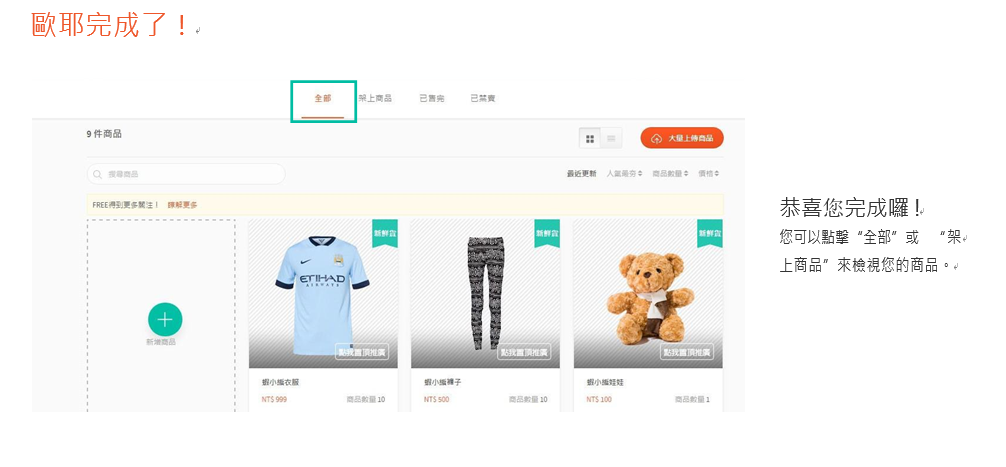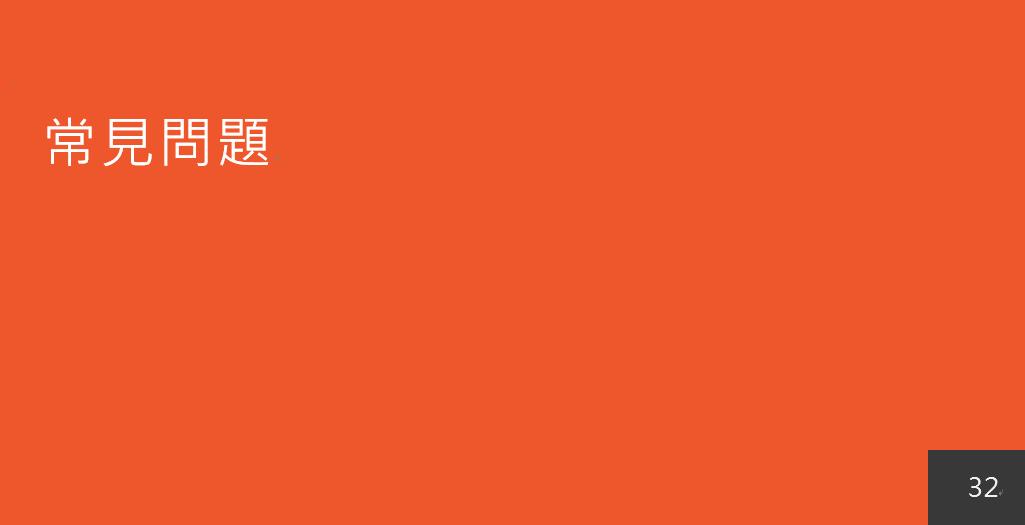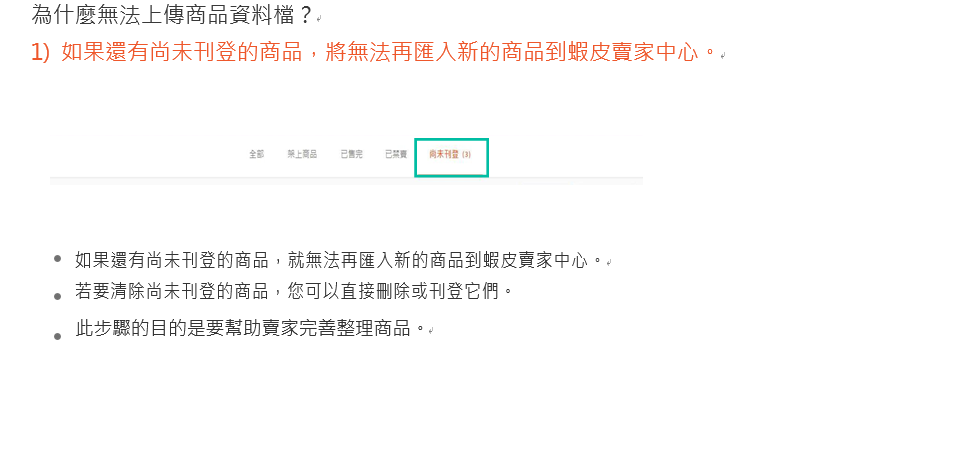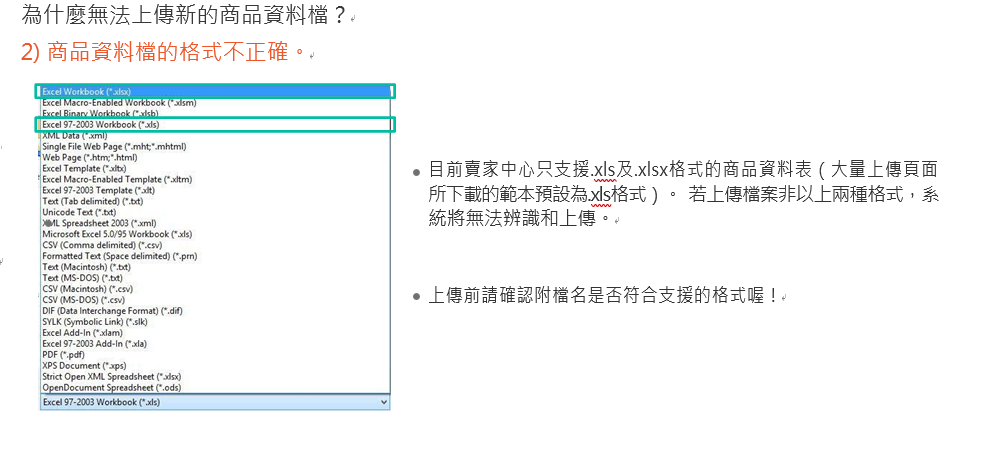shopee虾皮大量上传步骤说明
大量上传步骤
步骤1:在虾皮卖家中心→我的商品→批次动作→点选“新增商品”。

步骤2:选择您的商品数据文件来上传商品,您也可以直接将Excel档拖曳到框框内来上传。
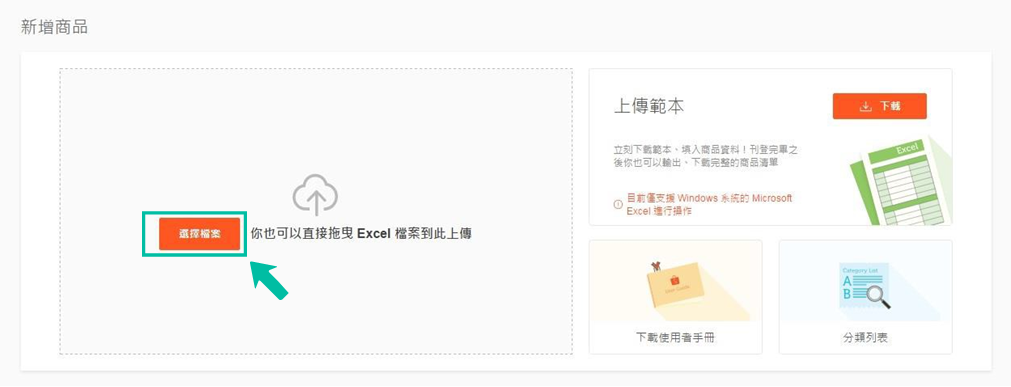
步骤3:已上传的商品会显示在 “尚未刊登”页面。

步骤4:您可以在此页面编辑商品信息。
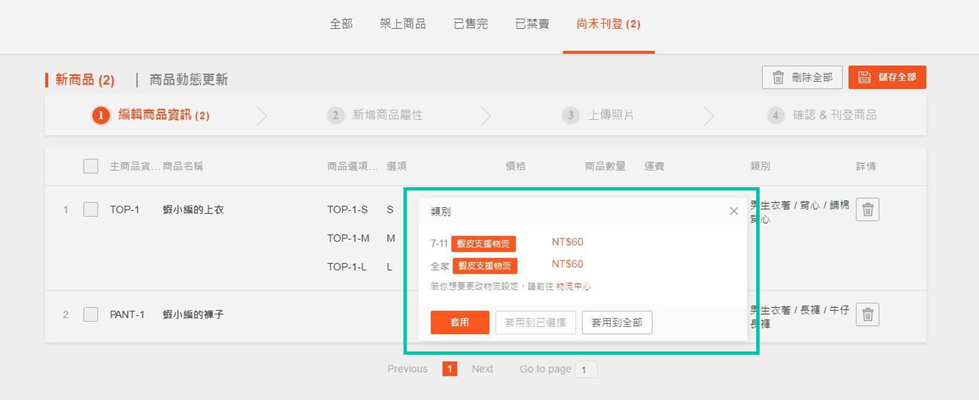
步骤5:接下来选择您的商品的商品属性
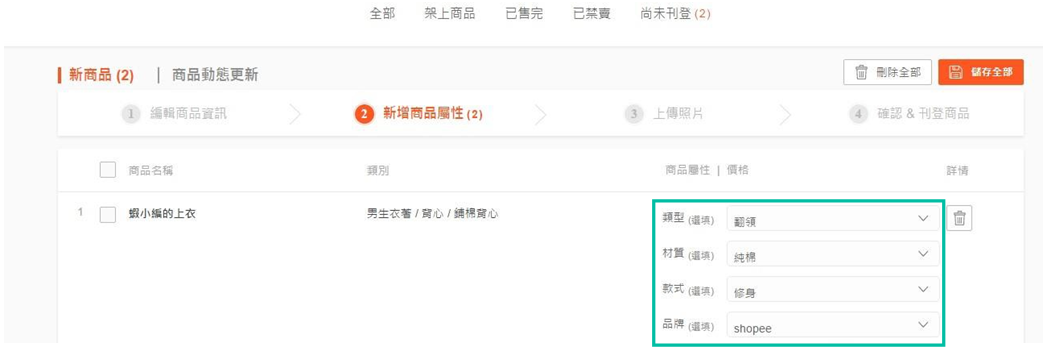
步骤6:
已输入完整信息的商品会显示在“上传照片”页面,请注意在此页面无法编辑商品信息,若要编辑,请进到下个步骤。
每一项商品最多可以上传9张照片,您可以直接拖曳图档到相对应的字段(每张图须小于2MB,且须为JPG或PNG檔)。
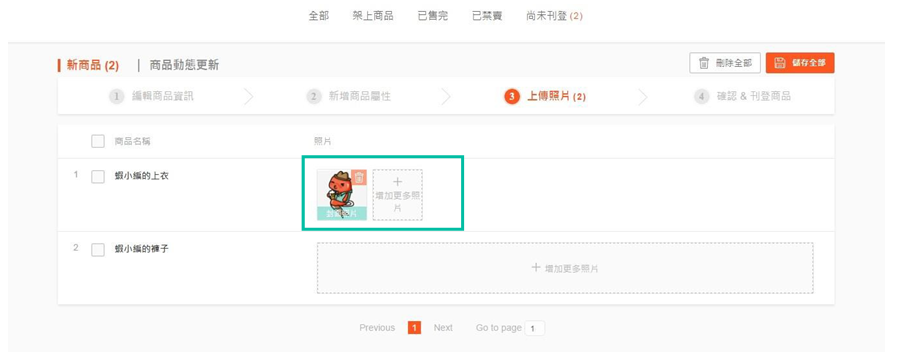
步骤7:
待所有照片上传完成,即可进入下个步骤。
请注意系统将默认第一张照片为商品封面图。
点选(或全选)欲储存的商品,储存后,即可进入下个步骤“刊登商品”。

步骤8:
所有商品信息完整的商品会进入“刊登商品”步骤。
您可以检视商品详情及照片,若须编辑商品,可以直接点击 最后一栏“详情”的横线图示,若须删除商品,则是点击垃圾桶图示
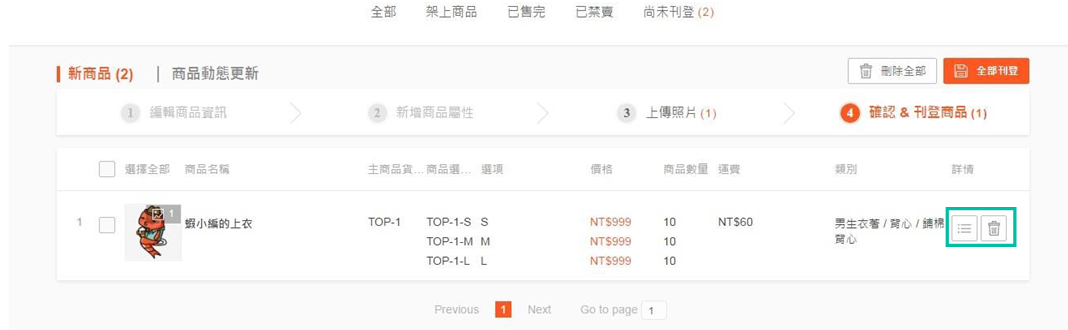
步骤9:
全选或点选欲刊登的商品,刊登进度会显示在右下角。
已成功刊登的商品回从页面上消失,未刊登成功的商品则会留在此页,您可以删除或重新刊登这些商品

恭喜您完成了!

常见问题
为什么无法上传商品数据文件?
1)如果还有尚未刊登的商品,将无法再汇入新的商品到虾皮卖家中心。
如果还有尚未刊登的商品,就无法再汇入新的商品到虾皮卖家中心。
若要清除尚未刊登的商品,您可以直接删除或刊登它们。
此步骤的目的是要帮助卖家完善整理商品。

2)商品数据文件的格式不正确。
目前卖家中心只支持.xls及.xlsx格式的商品数据表(大量上传页面所下载的范本默认为.xls格式)。若上传档案非以上两种格式,系统将无法辨识和上传。
上传前请确认附档名是否符合支持的格式哦!
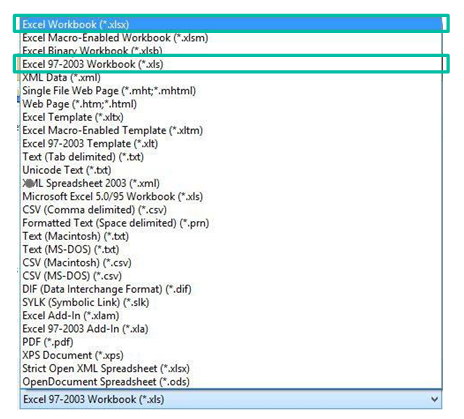
shopee官网原文详情:
文章来源:shopee官方网站